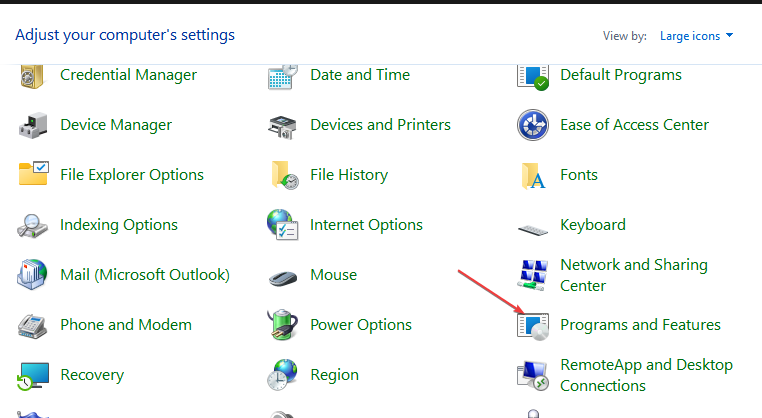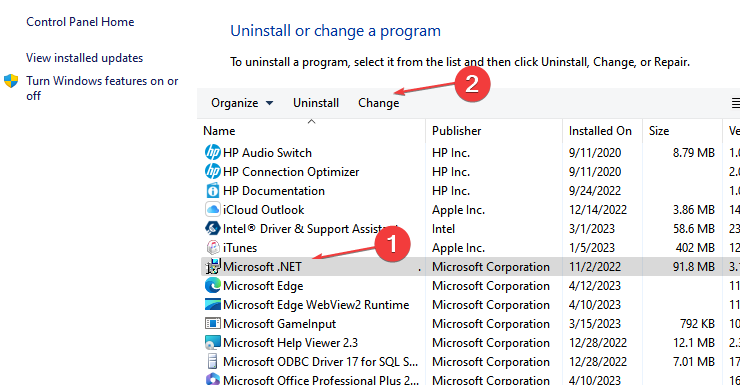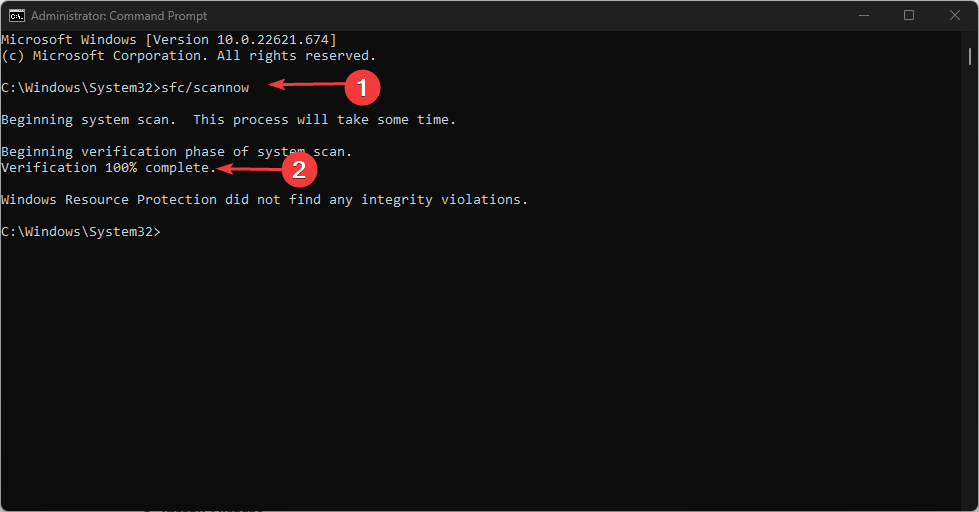遇到错误代码0x80131700通常与PC上安装的旧版本的.NET Framework相关。尝试运行疑难解答或在系统上执行其他任务时,可能会出现此问题。
幸运的是,您可以通过对设备进行故障排除来修复错误。同样,您可以检查如何在他们的PC上下载和安装Microsoft .NET 8。
什么是错误0x80131700?
可能导致错误的一些值得注意的因素是:
- 已安装的客户端配置文件 .NET Framework 的问题 – 如果您运行的是系统上安装的旧版本的 .NET Framework,则可能会导致兼容性问题。系统将使用最新版本,因为 Microsoft .NET Framework 的内置版本是 3.5,从而导致错误代码0x80131700。
- 损坏的系统文件或受保护的资源 – 系统上的每个进程和任务都使用系统文件和资源根据其需求运行。如果这些系统文件已损坏或受保护的资源版本不正确,则可能会提示错误。
- 过时的Windows操作系统版本 – 如果您的PC上运行的Windows版本不支持Microsoft .NET Framework的版本,也可能发生此错误。按照本指南中概述的步骤更新驱动程序。
根据具体情况,上面列出的以下因素在不同的计算机上可能会有所不同。不过,我们将讨论解决它的方法。
如何修复错误0x80131700?
在尝试任何故障排除步骤之前,我们建议您执行以下操作:
- 以安全模式重新启动 Windows 并检查错误是否仍然存在。
如果无法解决错误,请继续执行以下解决方案:
1. 安装微软企业版更新
- 在电脑上启动浏览器并导航到 Microsoft 企业单一登录 v4 (KB2252691) 更新页面。
- 向下滚动页面并单击“系统要求”以检查您的 PC 是否可以安装更新。

- 单击红色的“下载”按钮开始下载,然后选择所需的文件。
- 此外,您可以从“选择语言”下拉列表中选择其他语言。

- 下载完成后,双击该文件以立即开始安装。
安装此更新将修复在安装 .NET Framework 4 后阻止 ENTSSO 服务启动的问题。
它将使用正确版本的 .NET 框架更新 ENTSSO 程序集注册。
2. 使用 Regasm 工具重新注册 SSOSQL 程序集
- 左键单击“开始”按钮并键入 cmd,然后选择“以管理员身份运行”。

- 对于 32 位服务器,请运行以下命令:
C:\Windows\Microsoft.NET\Framework\v2.0.50727
regasm “C:\Program Files\Common Files\Enterprise Single Sign-On\ssosql.dll” - 对于 64 位服务器,请运行以下命令:
C:\Windows\Microsoft.NET\Framework64\v2.0.50727 键入以下各项并点击:Enter
键入以下各项并点击:Enterregasm “C:\Program Files\Common Files\Enterprise Single Sign-On\win32\ssosql.dll”regasm “C:\Program Files\Common Files\Enterprise Single Sign-On\ssosql.dll”
- 重新启动PC并检查错误是否已解决。
上述命令使用 .Net Framework 中包含的 Regasm.exe 重新注册 SSOSQL 程序集。
3. 修复 .NET 框架
- 右键单击“开始”按钮,然后从下拉菜单中选择“控制面板”。

- 选择“程序和功能”,然后查找 Microsoft .NET Framework 的所有版本。

- 单击卸载/更改并选择修复选项。

修复 .NET 框架将修复导致0x80131700计划任务错误的问题。
4. 运行系统文件检查器 (SFC) 扫描
- 左键单击“开始”按钮,键入命令提示符,然后单击“以管理员身份运行”。

- 在“用户帐户控制”窗口中单击“是”。
- 键入以下内容并按 :Enter
sfc /scannow
- 重新启动PC并检查错误是否再次出现。
运行系统文件检查器扫描将修复损坏的文件,导致使用.Net Framework时出错。
© 版权声明
文章版权归作者所有,未经允许请勿转载。
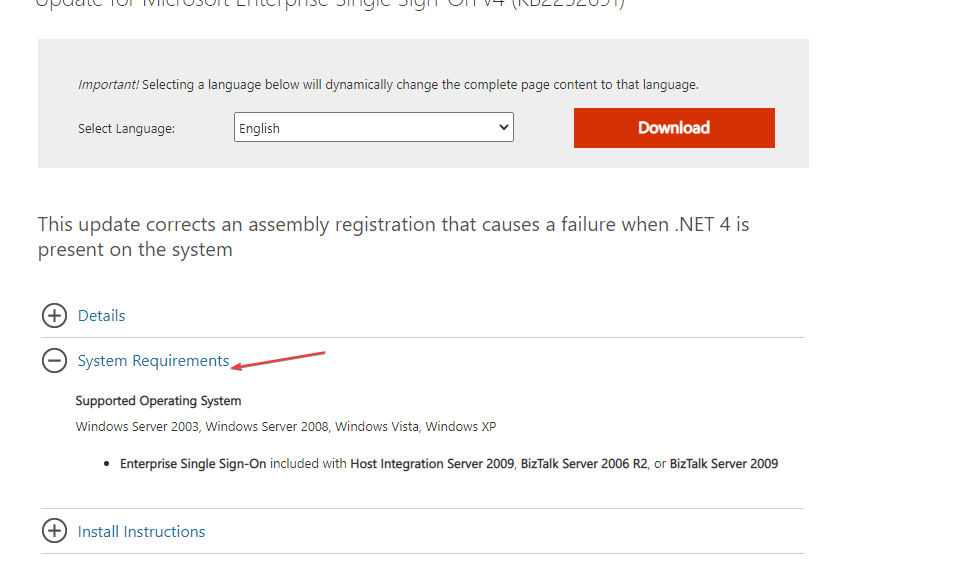
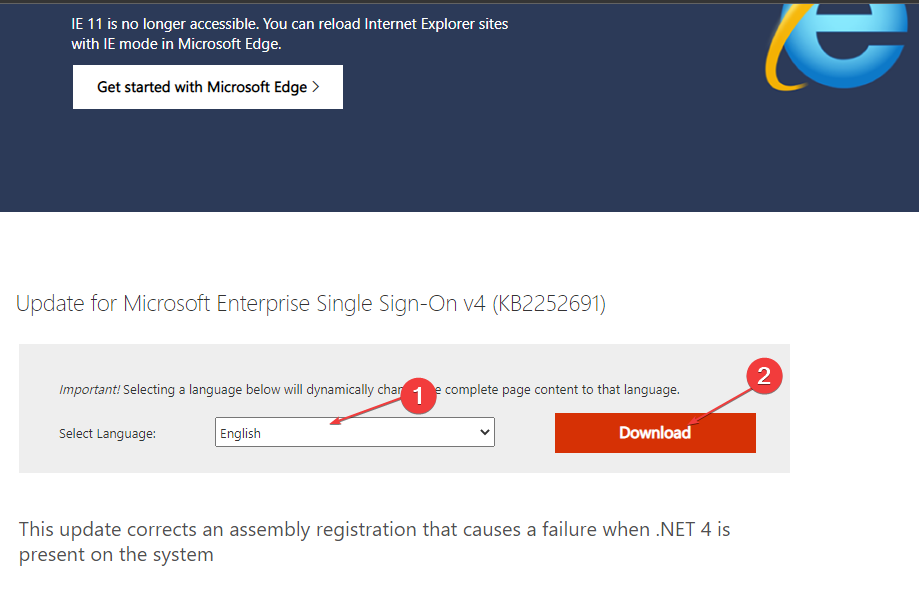
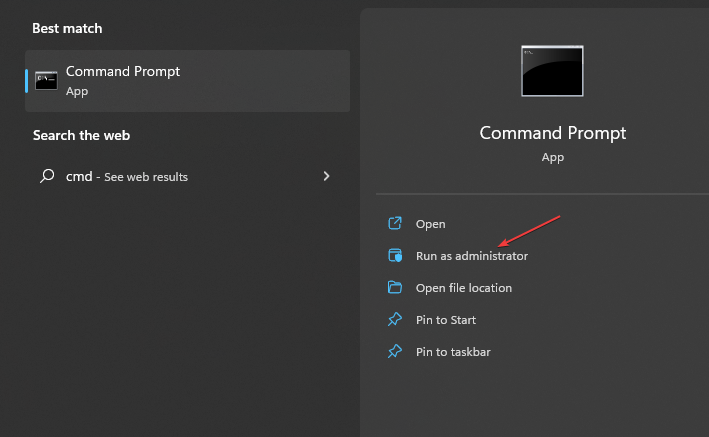
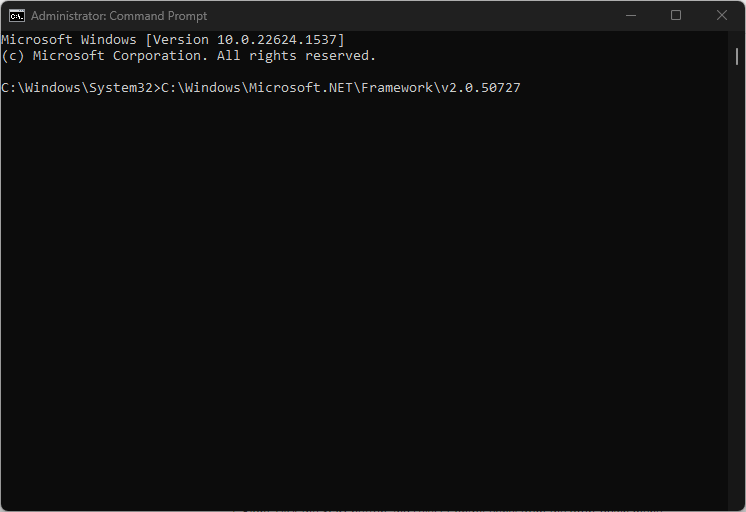
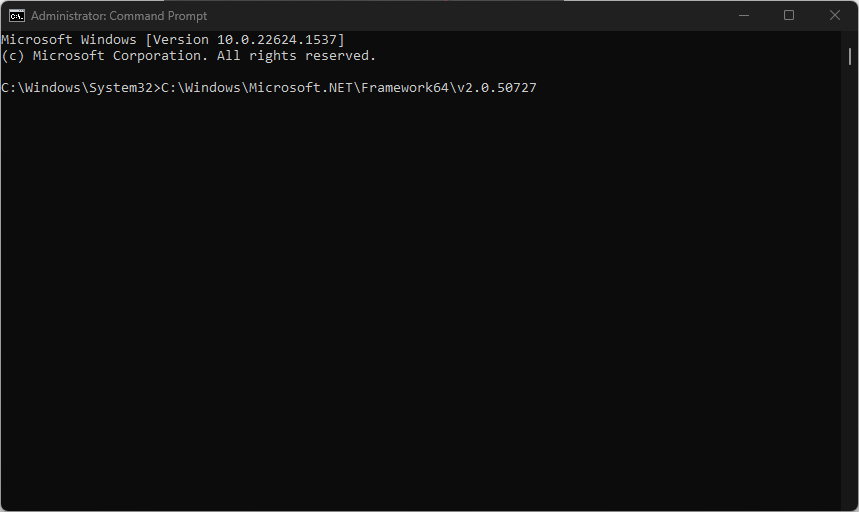 键入以下各项并点击:Enter
键入以下各项并点击:Enter